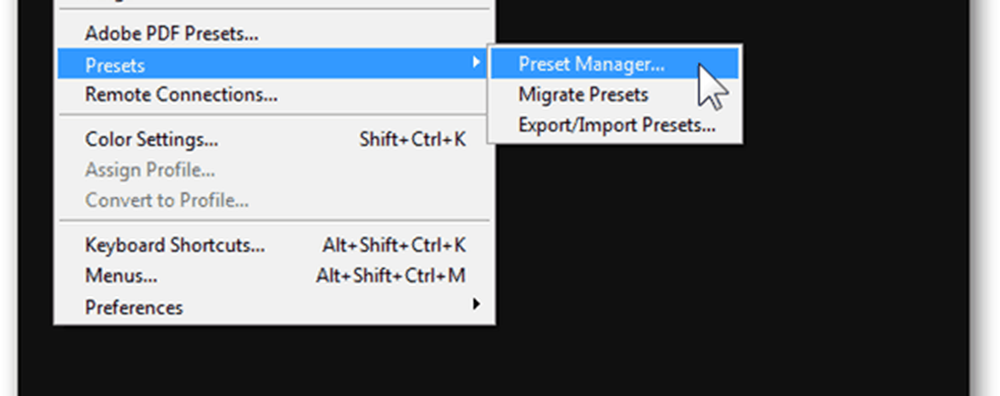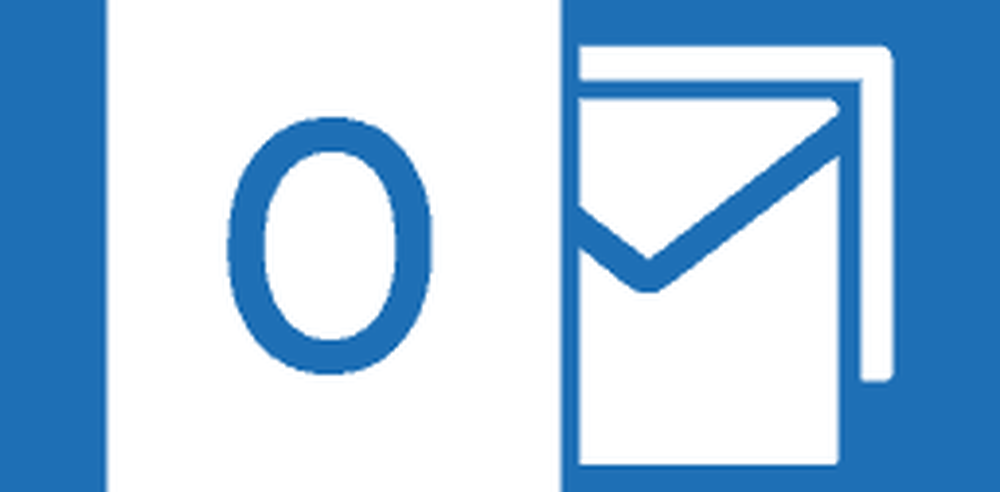Lag PDF-filer og bilder Åpne i Windows 8-skrivebordsprogrammer
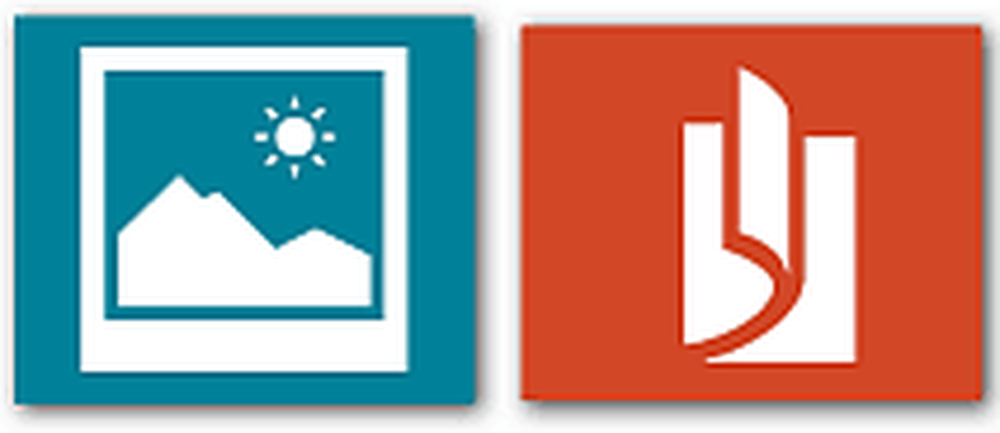
Windows 8 Photo og PDF Reader Apps
Bilder åpnes i den nye Bilder-appen, som i seg selv ikke er en forferdelig måte å vise dem på. Det er grunnleggende, og fungerer fint på en nettbrett eller smarttelefon. Men det kan være tungvint og clunky på en tradisjonell PC når du prøver å få arbeid gjort på skrivebordet.

Windows 8 Reader er også enkel og grunnleggende PDF-app best egnet for en mobil enhet.

Åpne PDF-filer og bilder i et skrivebordsprogram
Akkurat som i Windows 7 kan du endre programmet som er knyttet til forskjellige filtyper. Det er et par måter å åpne PDF-filer eller bilder i skrivebordsprogrammet ditt valg. For å midlertidig åpne dem, høyreklikk filen og velg Åpne med og deretter programmet du vil bruke.

Her satt jeg den til Foxit Reader. For en mer minimalistisk tilnærming, gjør Google Chrome til standard PDF-leser.
Eller for bilder, høyreklikk filen og gå til Åpne med >> Windows Photo Viewer eller hvilket program du vil bruke.

Ah, mye bedre! Nå kan du enkelt endre størrelsen på vinduet og få jobben gjort. Photo Viewer har alle de alternativene du er vant til i Windows 7.

For å permanent åpne en PDF eller et bilde i et bestemt program, gå til Åpne med >> Velg Standardprogram.

En liste over programmer kommer opp, klikk den du vil åpne filen alltid. Her velger jeg Windows Photo Viewer for å åpne JPG-filer. Du må sette den som standard for andre bildefiltyper som PNG og GIF også.

Du kan få de samme alternativene for å åpne bildene dine eller PDF-filer fra det nye Explorer-båndet og klikke på Åpne rullegardinmenyen under fanen Hjem.

Endre alle filtypeforeninger
I stedet for å gjøre hver filtype enkeltvis, kan du konfigurere Windows 8 til å åpne alle filtyper i bestemte programmer i ett fall. Trekk opp Power User-menyen på skrivebordet og velg Kontrollpanel.

Velg deretter Standardprogrammer i Kontrollpanel.

Neste klikk Associate a File Type or Protocol with a Program.

Gå gjennom listen og marker en filtype, klikk på Endre program og velg den du vil bruke fra listen. Selvfølgelig kan du også endre musikk- og videofiltyper i skrivebordsprogrammer.